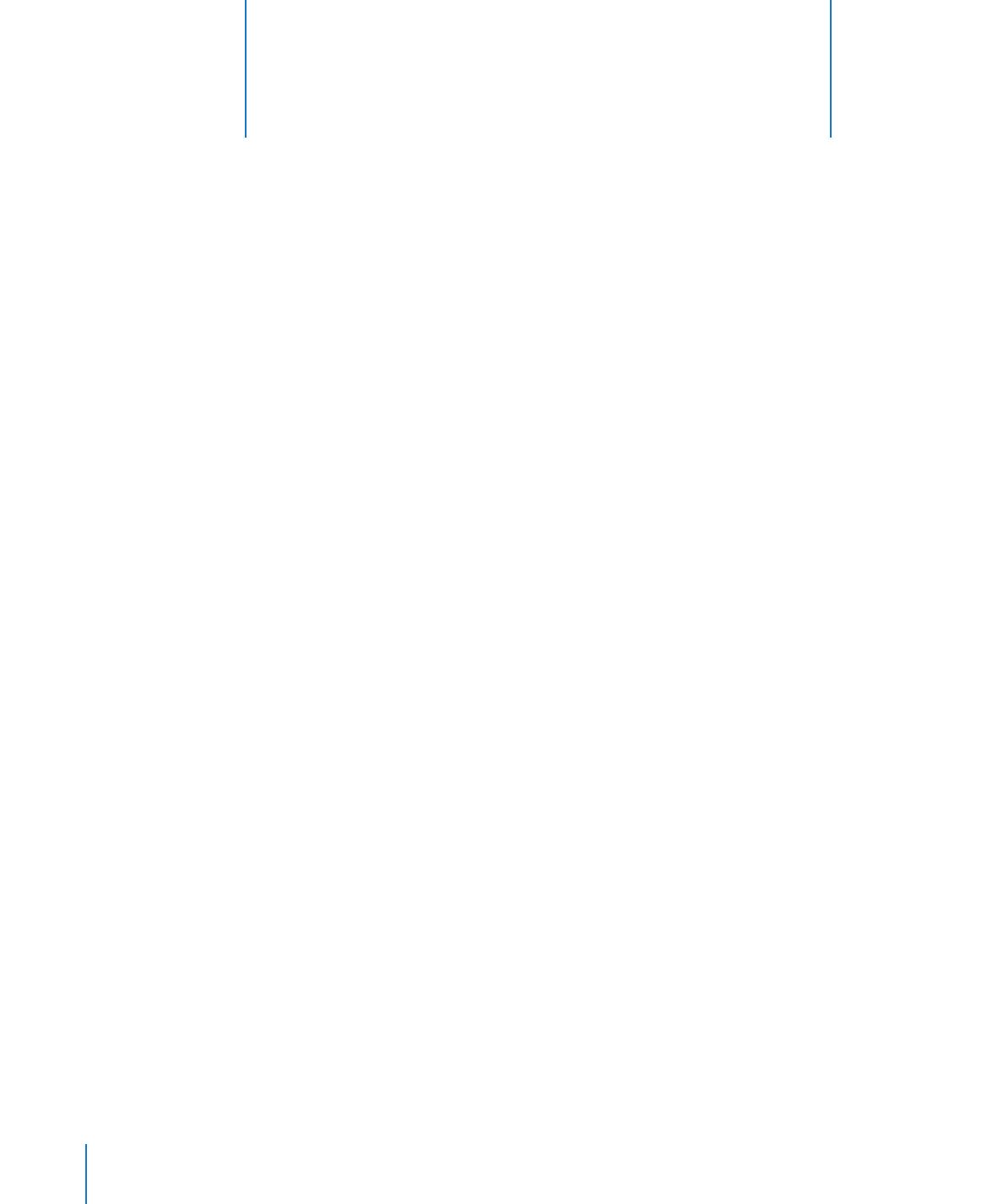
iPod shuπe 上
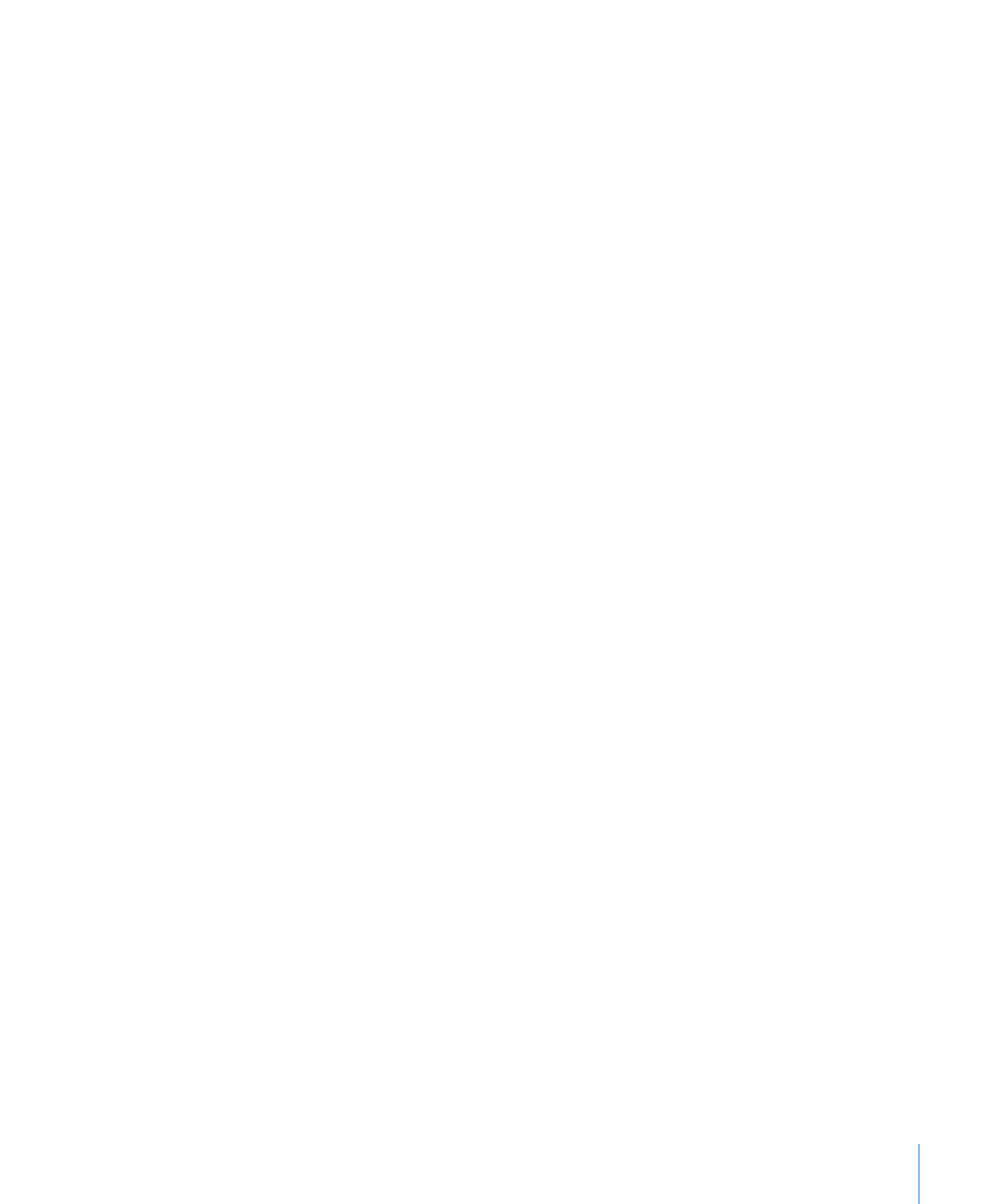
第
5 章
将文件储存在 iPod shuπe 上
29
2
使用电脑的文件系统(在 Mac 上使用 Finder,在 PC 上使用 Windows“资源管理器”),将文
件拖到
iPod shuπe 中。
3
断开 iPod shuπe,然后将它连接到另一台电脑。
如果您不想抹掉
iPod shuπe 上的内容,请再次点按“取消”。
4
将文件从 iPod shuπe 拖到另一台电脑中的某个位置。
阻止
iTunes 自动打开
您可以阻止
iTunes 在您将 iPod shuπe 连接到电脑时自动打开。
若要阻止
iTunes 自动打开:
1
将 iPod shuπe 连接到电脑。
2
在 iTunes 的设备列表中选择 iPod shuπe,然后点按“摘要”标签。
3
在“选项”部分,取消选择“连接此 iPod 时打开 iTunes”。
4
点按“应用”。
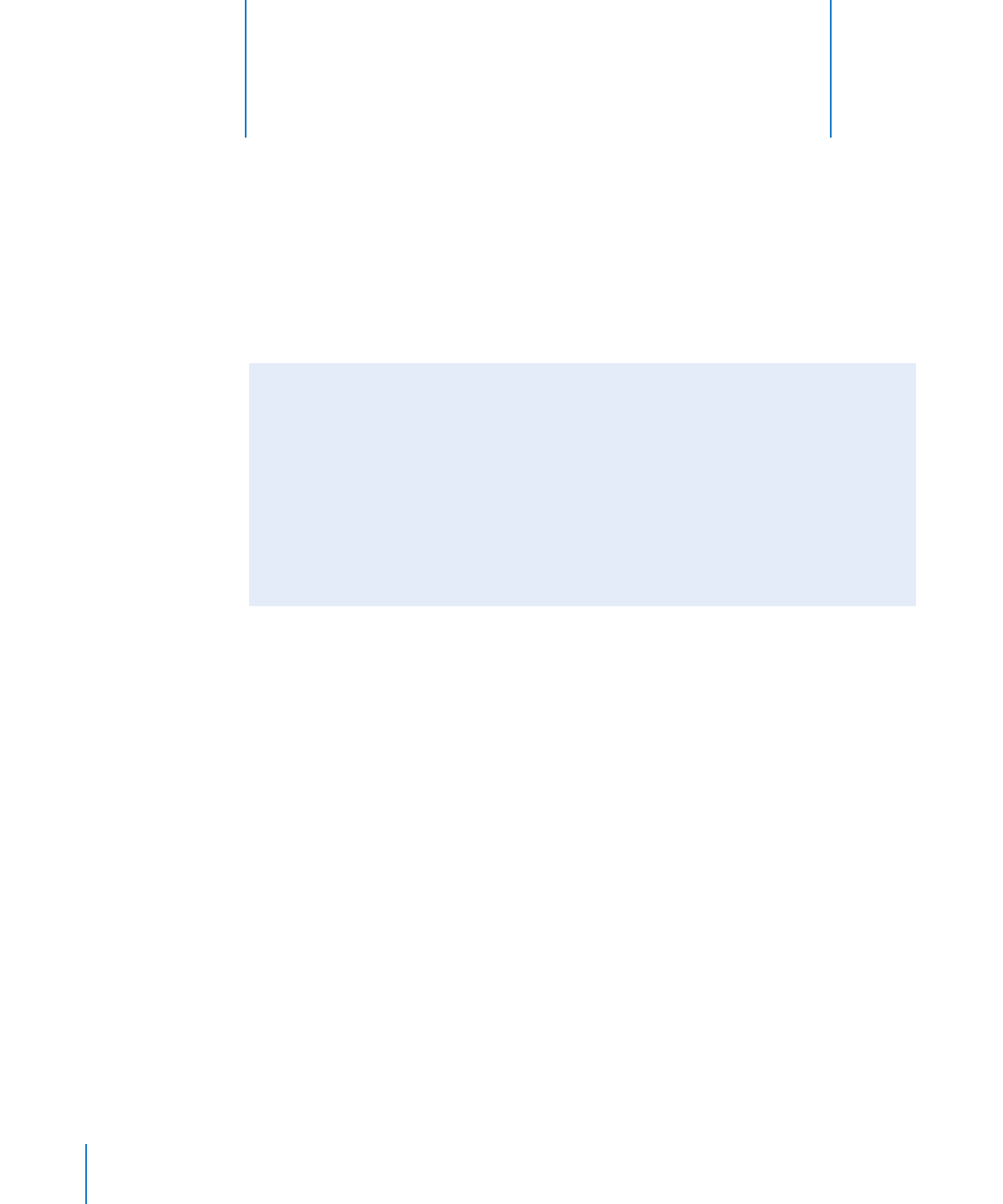
30
遵循本章中的建议可以快速地解决大多数
iPod shuπe 问题。
5 项 R 操作:复位、重试、重新启动、重新安装和恢复
如果使用
iPod shuπe 时遇到问题,请记住下面的五个基本建议。请逐一尝试这些步骤直到问
题得到解决。如果下列其中一个建议不奏效,请继续阅读以寻找特定问题的解决方案。
将
iPod shuπe
Â
复位,方法是关闭它,等待
10 秒钟,然后再次打开。
如果您在
iTunes 中看不到 iPod shuπe,请
Â
重试其他
USB 2.0 端口。
Â
重新启动电脑,并确定您已安装最新的软件更新。
使用
Web 上的最新版本来
Â
重新安装
iTunes 软件。
Â
恢复
iPod shuπe。请参阅第 32 页“更新和恢复 iPod shuπe 软件”。
如果状态指示灯一直呈红色亮起,或者您听到错误信息“请使用
iTunes 恢复”。
将
iPod shuπe 连接到电脑,并在 iTunes 中恢复它。请参阅第 32 页“更新和恢复 iPod shuπe
软件”。
如果
iPod shuπe 无法打开或没有响应
请将
iPod shuπe 连接到电脑上的高功率 USB 2.0 端口。您的 iPod shuπe 电池可能需要重
Â
新充电。
关闭
iPod shuπe,等待 10 秒钟,然后再次打开。
Â
您可能需要恢复
iPod shuπe 软件。请参阅第
Â
32 页“更新和恢复 iPod shuπe 软件”。
如果
iPod shuπe 没有播放音乐
iPod shuπe 上可能没有任何音乐。如果您听到“请使用 iTunes 同步音乐”信息,请将
Â
iPod shuπe 连接到电脑以将音乐同步到其中。
滑动三路开关以将其关闭,然后再次打开。
Â
确定耳塞或耳机插头已插到底。
Â
确定音量已适当调整。可能已设定了音量限制。请参阅第
Â
26 页“设定音量限制”。
iPod shuπe 可能已暂停。尝试按下播放/暂停按钮 (
Â
’
)。
6